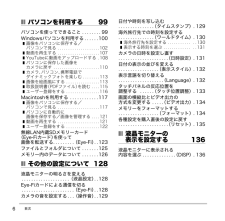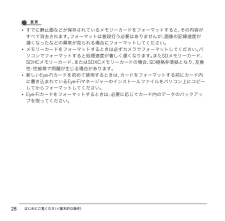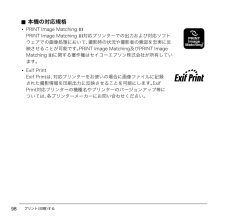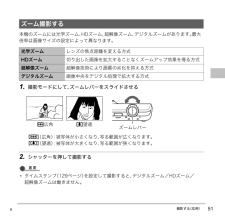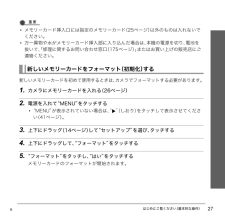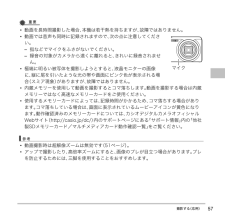Q&A
取扱説明書・マニュアル (文書検索対応分のみ)
"アップ"1 件の検索結果
"アップ"50 - 60 件目を表示
全般
質問者が納得EX-Z3000よりEX-ZR100がオススメです。
単純にZ3000とZR100を比較すればほとんどの項目でZR100のほうが上です。
またZ1000と比べると機能的には相当よくなります。
動画も十分使えるレベルになります。
もしかするとZ1000のほうが等倍での画質は上かも知れませんが...おそらく大丈夫だと。
実際の画像なども見ておくといいと思います。
http://dc.watch.impress.co.jp/docs/review/newproduct/20110303_430327.htm...
5181日前view111
6目次❚❙パソコンを利用する 99パソコンを使ってできること . . . . . . . . 99Windowsパソコンを利用する . . . . . .100❚画像をパソコンに保存する/パソコンで見る . . . . . . . . . . . . . . . . . . . .102❚動画を再生する . . . . . . . . . . . . . . . . . . . .107❚YouTubeに動画をアップロードする .108❚パソコンに保存した画像をカメラに戻す . . . . . . . . . . . . . . . . . . . . . .110❚カメラ、 パソコン、 携帯電話でダイナミックフォトを楽しむ . . . . . . . .113❚画像を絵画風にする . . . . . . . . . . . . . . . .113❚取扱説明書 (PDFファイル) を読む . . . .115❚ユーザー登録をする . . . . . . . . . . . . . . . .116Macintoshを利用する . . . . . . . . . . . .117❚画像をパソコンに保存する/パ...
28はじめにご覧ください (基本的な操作)蝸磚* すでに静止画などが保存されているメモリーカードをフォーマットすると、 その内容がすべて消去されます。 フォーマットは普段行う必要はありませんが、 画像の記録速度が遅くなったなどの異常が見られる場合にフォーマットしてください。* メモリーカードをフォーマットするときは必ずカメラでフォーマットしてください。 パソコンでフォーマットすると処理速度が著しく遅くなります。 またSDメモリーカード、SDHCメモリーカード、 またはSDXCメモリーカードの場合、 SD規格非準拠となり、 互換性・ 性能等で問題が生じる場合があります。* 新しいEye-Fiカードを初めて使用するときは、 カードをフォーマットする前にカード内に書き込まれているEye-Fiマネージャーのインストールファイルをパソコン上にコピーしてからフォーマットしてください。* Eye-Fiカードをフォーマットするときは、 必要に応じてカード内のデータのバックアップを取ってください。
98プリント (印刷) する. 本機の対応規格* PRINT Image Matching IIIPRINT Image Matching III 対応プリンターでの出力および対応ソフトウェアでの画像処理において、 撮影時の状況や撮影者の意図を忠実に反映させることが可能です。 PRINT Image Matching及びPRINT Image Matching III に関する著作権はセイコーエプソン株式会社が所有しています。* Exif PrintExif Printは、 対応プリンターをお使いの場合に画像ファイルに記録された撮影情報を印刷出力に反映させることを可能にします。 Exif Print対応プリンターの機種名やプリンターのバージョンアップ等については、 各プリンターメーカーにお問い合わせください。
158付録画面に表示されるメッセージ圧縮に失敗しました画像データ記録中に圧縮不可能状態のときに表示されます。 撮影し直してください。カードが異常ですメモリーカードに異常が発生したときに表示されます。 電源を切って、 メモリーカードを差し直してください。 再度電源を入れても同じメッセージが表示されるときは、 フォーマットしてください (134ページ) 。蝸磚* フォーマットを行うとメモリーカード内のすべての内容 (ファイル) が消えてしまいます。 フォーマットを行う前にパソコン等を利用して、 メモリーカード内の正常なファイルを保存してください。カードがフォーマットされていませんメモリーカードがフォーマットされていないときに表示されます。メモリーカードをフォーマットしてください (134ページ) 。カードがロックされていますSDメモリーカード、 SDHCメモリーカード、 またはSDXCメモリーカードに付いているLOCKスイッチがロックされている状態です。 この状態では、 記録、 消去などファイルを操作することができません。画像をアップロード中ですしばらくお待ちくださいEye-Fiカードにより画像データを転送中に、...
51撮影する (応用)本機のズームには光学ズーム、 HDズーム、 超解像ズーム、 デジタルズームがあります。 最大倍率は画像サイズの設定によって異なります。1. 撮影モードにして、 ズームレバーをスライドさせる2. シャッターを押して撮影する蝸磚* タイムスタンプ (129ページ) を設定して撮影すると、 デジタルズーム/HDズーム/超解像ズームは働きません。ズーム撮影する光学ズーム レンズの焦点距離を変える方式HDズーム 切り出した画像を拡大することなくズームアップ効果を得る方式超解像ズーム 超解像技術により画質の劣化を抑える方式デジタルズーム 画像中央をデジタル処理で拡大する方式【w】(広角) :被写体が小さくなり、 写る範囲が広くなります。【z】(望遠) :被写体が大きくなり、 写る範囲が狭くなります。w広角z望遠ズームレバーB
27はじめにご覧ください (基本的な操作)蝸磚* メモリーカード挿入口には指定のメモリーカード (25ページ) 以外のものは入れないでください。* 万一異物や水がメモリーカード挿入部に入り込んだ場合は、 本機の電源を切り、 電池を抜いて、 「修理に関するお問い合わせ窓口 (175ページ) 」またはお買い上げの販売店にご連絡ください。新しいメモリーカードを初めて使用するときは、 カメラでフォーマットする必要があります。1. カメラにメモリーカードを入れる (26ページ)2. 電源を入れて “MENU” をタッチする*“MENU” が表示されていない場合は、 “6”(しおり) をタッチして表示させてください(41ページ) 。3. 上下にドラッグ (14ページ) して “セットアップ” を選び、 タッチする4. 上下にドラッグして、 “フォーマット” をタッチする5. “フォーマット” をタッチし、 “はい” をタッチするメモリーカードのフォーマットが開始されます。新しいメモリーカードをフォーマット (初期化) するB
107パソコンを利用する動画はパソコンにすでにインストールされているWindows Media Playerで再生することができます。 パソコンに動画をコピーしてから、 画像ファイルをダブルクリックして再生してください。. 動画再生時の動作環境カメラで撮影した動画をパソコンで再生する場合、 以下の動作環境を推奨します。* 上記の動作環境は推奨の環境であり、 動作を保証するものではありません。* 設定状態やインストールされているソフトウェアによっては、 正しく動作しない場合があります。. 動画再生のご注意* 必ず動画データはパソコンに保存してから再生してください。 ネットワーク上やメモリーカードなどにある動画データを再生しても、 正しく再生できない場合があります。* お使いのパソコンの性能によっては、 正しく動作しない場合があります。 その場合は以下をお試しください。- 動画の画質を “STD” に設定して撮影する。- 最新のWindows Media Playerにバージョンアップする。- 開いている他のソフトウェアを閉じたり、 常駐ソフトを止める。なお、 パソコンで正しく動作しない場合でも、 付属のAVケー...
57撮影する (応用)蝸磚* 動画を長時間撮影した場合、 本機は若干熱を持ちますが、 故障ではありません。* 動画では音声も同時に記録されますので、 次の点に注意してください。- 指などでマイクをふさがないでください。- 録音の対象がカメラから遠くに離れると、 きれいに録音されません。* 極端に明るい被写体を撮影しようとすると、 液晶モニターの画像に、 縦に尾を引いたような光の帯や画面にピンク色が表示される場合(スミア現象) がありますが、 故障ではありません。* 内蔵メモリーを使用して動画を撮影するとコマ落ちします。 動画を撮影する場合は内蔵メモリーではなく高速なメモリーカードをご使用ください。* 使用するメモリーカードによっては、 記録時間がかかるため、 コマ落ちする場合があります。 コマ落ちしている場合は、 画面に表示されているムービーアイコンが黄色になります。 動作確認済みのメモリーカードについては、 カシオデジタルカメラオフィシャルWebサイト (http://casio.jp/dc/) 内のサポートページにある 「サポート情報」 内の 「他社製SDメモリーカード/マルチメディアカード動作確認一覧」...
100パソコンを利用するカメラとパソコン、 付属のソフトを使ってできることや操作のしかたは、 Windowsパソコンの場合とMacintoshの場合で異なります。OSのバージョンおよび使用目的に応じて、 必要なソフトをインストールしてください。* Windowsパソコンの場合*「Windowsパソコンを利用する」 (100ページ)* Macintoshの場合*「Macintoshを利用する」 (117ページ)Windowsパソコンを利用する使用目的 OSのバージョン インストールするソフト参照ページパソコンに手動で画像を保存して表示Windows 7/Windows Vista/Windows XP (SP3)インストールする必要はありません。102動画の再生Windows 7/Windows Vista/Windows XP (SP3)インストールする必要はありません。* パソコンにすでにインストールされているWindows Media Playerで再生することができます。107動画の編集Windows 7/Windows Vista/Windows XP (SP3)-* 必要に応じて、 市販のソフトをご...
128その他の設定についてその他の設定についてここでは撮影モードと再生モードのどちらでも操作や設定ができるメニュー項目について説明します。操作手順: MENU * セットアップ * 液晶設定液晶モニターの明るさを切り替えることができます。操作手順: MENU * セットアップ * Eye-FiEye-Fiカードを使った通信 (123ページ) を完全に切りたいときは “切” にしてください。メニューの操作については、 60ページをご覧ください。液晶モニターの明るさを変える (液晶設定)オート 周囲の環境を判断して、 明るい環境下では自動的に液晶が明るくなります。+2“+1” に比べてさらに液晶が明るくなり、 見やすくなります。 反面、 消費電力が大きくなります。+1屋外などの明るい場所で使用する場合の設定です。 “0” に比べて液晶が明るくなり、 見やすくなります。0 屋内などの明るすぎない場所で使用する場合の設定です。ー1 周囲へのマナーに配慮したり、 暗い場所で使用する場合の設定です。Eye-Fiカードによる通信を切る (Eye-Fi)
- 1